11 Cose che puoi fare con Siri sul tuo Mac

Con il passare del tempo, Apple continua a lavorare con Siri in più dei suoi prodotti. Il suo unico dominio era l'iPhone e l'iPad, quindi si è diffuso su Apple Watch e Apple TV. Ora, Siri è sul Mac, e ci sono un sacco di cose interessanti che può fare.
Siri non è solo disponibile su qualsiasi Mac, tuttavia è necessario prima eseguire macOS Sierra o versioni successive. Puoi abilitare Siri utilizzando queste istruzioni, quindi è solo questione di avviare Siri dalla barra dei menu, dal Dock o premendo Option + Space sulla tastiera.
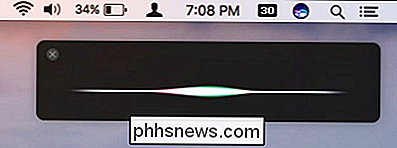
RELATED: 26 Cose effettivamente utili che puoi fare con Siri
Ecco alcune delle cose più utili che puoi fare con Siri su macOS. Non esamineremo tutte le cose immaginabili che Siri può fare, ma queste sono tra le migliori. Dato che puoi usare Siri su iPhone, Apple TV e Watch, c'è una buona dose di sovrapposizione tra tutte le piattaforme, ma quello che segue sono alcuni dei trucchi più utili di Siri.
Trova cartelle e file
Vuoi trovare un gruppo di cartelle o file sul tuo disco rigido? Siri può farlo accadere. Certo, puoi farlo altrettanto bene con Spotlight, ma è piuttosto utile poter dire al tuo Mac di "Trova documenti Word creati domenica" o "Trova fogli di lavoro Excel dal mese scorso".
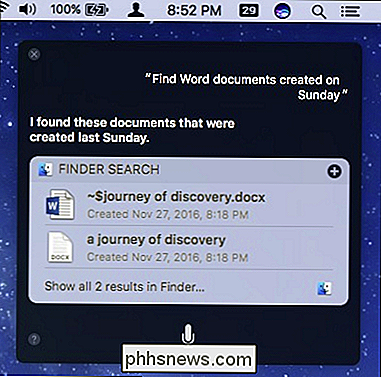
La bellezza dell'uso di Siri per eseguire operazioni di Finder è che rende breve il lavoro di attività altrimenti noiose.
CORRELATI: Come usare MacOS Spotlight Like a Champ
Ad esempio, puoi chiedere a Siri di aprire la cartella Applicazioni o trovare il foglio di calcolo su cui stavi lavorando ieri. Forse hai mandato un file a un collega di lavoro e vuoi rivederlo con loro, semplicemente chiedi a Siri di "Mostrami il file che ho inviato così e così" ed è proprio lì davanti a te. Non più imbarazzante "aspetta un minuto mentre trovo quel file" e altri ritardi.
Pull Up Informazioni importanti sul tuo Mac
Ecco un piccolo consiglio che è completamente solo per Mac. Adesso puoi chiedere a Siri di dirti cose sul tuo computer. Ad esempio, se vuoi conoscere il numero di serie del tuo Mac o quale versione del tuo sistema operativo hai, devi solo chiedere.
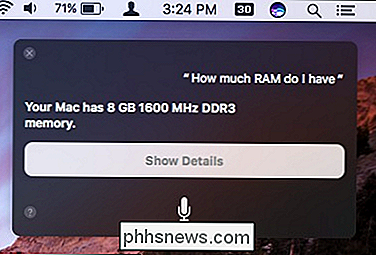
Certo, potresti eseguire System Report e cercare le informazioni necessarie, ma questo è molto più veloce e molto altro fun.
Esegui ricerche su Web e immagini
Questo dovrebbe sembrare semplice. Se è sul web (e cosa non lo è oggigiorno?), Allora Siri può cercarlo.
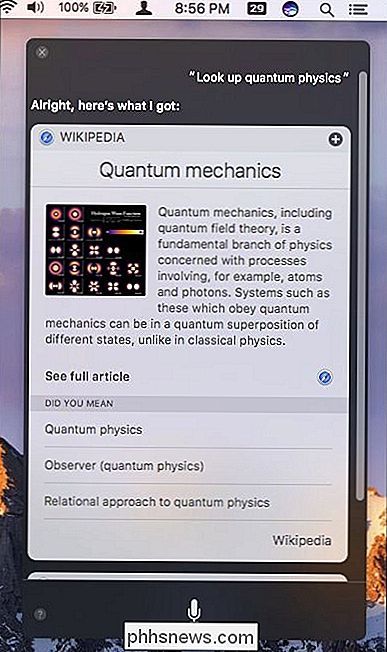
Cos'altro ti potresti chiedere? Prova a fare domande sullo sport, ad esempio se la tua squadra preferita ha vinto, quale era il punteggio del gioco la scorsa notte o le statistiche del giocatore ("Quale quarterback ha il maggior touchdown?").
CORRELATO: Puoi trascinare e rilasciare Risultati immagini Siri in altre applicazioni sul tuo Mac
Puoi anche trovare foto di qualsiasi cosa. Chiedete a Siri di "Trovare le foto di iPhone su Internet" e verrà visualizzato un elenco dei 12 migliori risultati di immagini Bing. Puoi anche trascinare questi risultati in altre applicazioni.
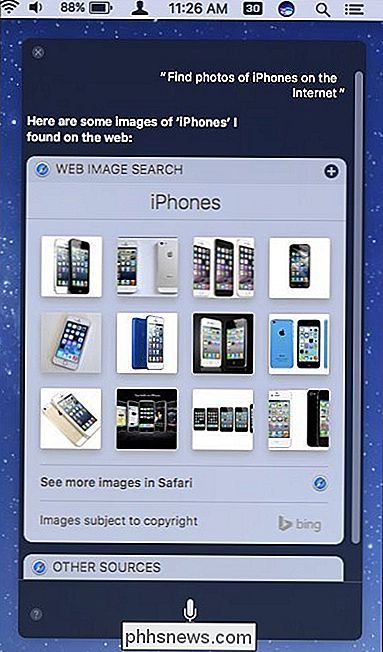
Se nulla di questi risultati colpisce davvero la tua fantasia, puoi fare clic su "Guarda altre immagini in Safari".
Puoi anche chiedere a Siri di trovarti gli orari dei film, mostrarti l'ultimo titolo, guarda il tempo a Timbuktu o cerca le ricette dei biscotti con gocce di cioccolato. In realtà l'unico limite è quello che gli chiedi.
Apri siti web
Puoi chiedere a Siri di aprire siti web. Dì solo "open phhsnews.com" (cos'altro vorresti aprire?) E questo è tutto.
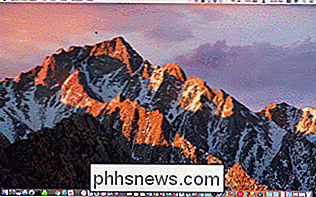
Questo è particolarmente utile se non hai voglia di aprire Safari e inserire l'URL, perché tutti noi abbiamo quegli impressionanti momenti di pigrizia quando non vogliamo scrivere.
Riproduci musica o trova spettacoli in iTunes
Vuoi ascoltare la tua canzone preferita dei Led Zeppelin o dei Rolling Stones? Chiedi a Siri di "Riproduci alcuni Led Zeppelin" o "Riproduci Misty Mountain Hop".
Puoi quindi controllare la riproduzione dicendo a Siri cose come "Riproduci", "Pausa" o "Salta".
Puoi chiedere Siri per suonare la radio, o essere più specifico come "Riproduci la stazione dubstep" o anche far sapere a Siri che approvi ("Mi piace questa canzone").
Non sai cosa sta giocando? Chiedi a Siri di identificarlo per te chiedendo "Che canzone è questa?" O "Chi canta questa canzone?" Dopo aver identificato una canzone, Siri può aggiungerla alla tua lista dei desideri o acquistarla da iTunes.
Parlando di iTunes, Siri ti permetterà di trovare e acquistare rapidamente la tua musica preferita, programmi TV e film, quindi se ti piacciono davvero Hitchcock o Game of Thrones, tutto ciò che devi fare è chiedere a Siri di "Trova Nord per Nord-Ovest" o "Acquista il la scorsa stagione di Game of Thrones. "
Fai cose con Twitter e Facebook
Alcune persone non hanno idea di cosa sta succedendo, e alcune persone sono incollate ai loro feed Twitter tutto il giorno. Per quelli del secondo campo, puoi chiedere a Siri di mostrarti le tendenze.
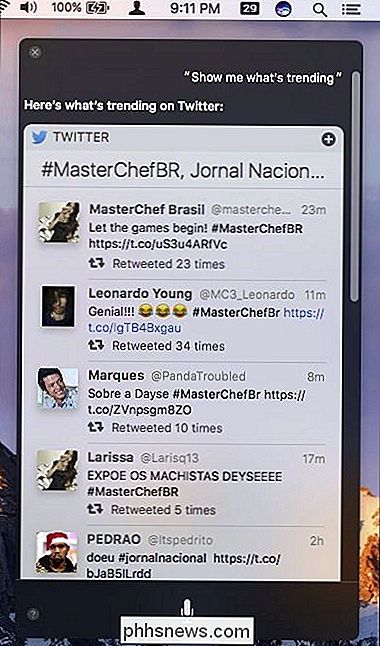
Ora puoi stare al passo con tutte le ultime tendenze di Twitter senza nemmeno aprire il tuo client Twitter o un browser Web.
Non è tutto però. Perché fermarsi a ciò che è di tendenza su Twitter? Saltare te stesso nella mischia aggiornando i tuoi account sui social media con Siri.
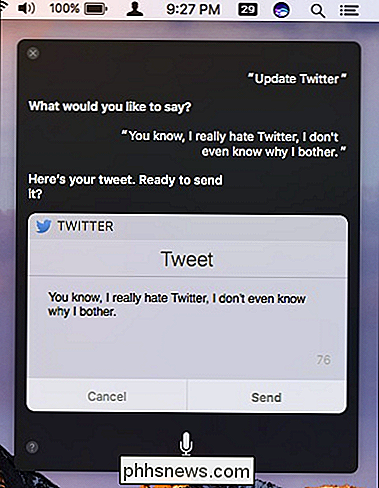
Dì a Siri di aggiornare Twitter o pubblicare su Facebook (questo è tutto ciò che puoi fare con Facebook) e ti suggerirà le tue parole di saggezza. È necessario assicurarsi che i tuoi account sui social media siano impostati per primi.
In alternativa, puoi dare a Siri ulteriori domande e comandi diretti, come "Cerca Twitter per How-to Geek" o "Trova tweet con l'hashtag GeekLife" o semplicemente chiedilo cosa succede nella tua città o area.
Apri e cerca Applicazioni
Questo è facile come sembra. Se vuoi aprire un'applicazione, dillo a Siri di farlo. Ad esempio, "Open Slack" o "Apri iTunes".
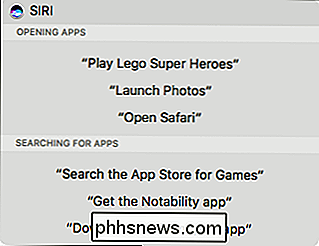
Se non hai un'applicazione installata, Siri ti offrirà utili per cercare l'App Store per te.
Leggi e componi email
Stanco di usando gli occhi e il cervello per leggere l'email? Invece fai in modo che Siri lo faccia per te.
Ci sono alcune varianti a come Siri legge le email. Se gli chiedi di leggere semplicemente le tue e-mail ("Leggi le mie e-mail"), passerà attraverso le nozioni di base: mittente e oggetto. Puoi comunque chiedere a Siri di leggere un messaggio da un mittente specifico e leggerà il tutto.
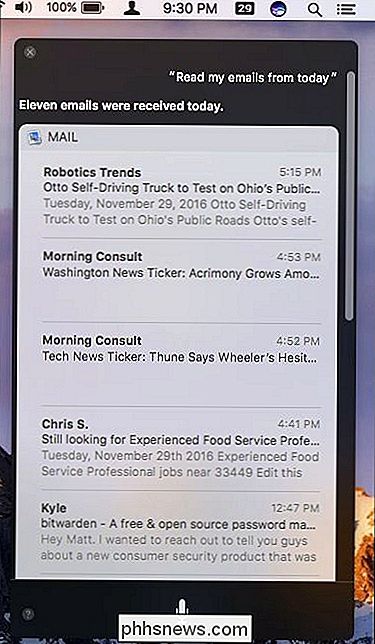
Questo è un bel trucco che ti permette di continuare a lavorare su qualcos'altro senza interrompere il tuo flusso.
E, se devi mandare un messaggio veloce al tuo capo, puoi dire a Siri, "Mail Whitson riguardo a questo lungo articolo Siri" o chiedere se hai "Ogni nuova email di Lowell oggi?"
Fai promemoria, appuntamenti, e Note
I dispositivi Apple hanno una minaccia tripla di produttività sotto forma di Promemoria, Appuntamenti e Note.
Perché ricordare te stesso quando Siri può ricordarlo per te? Dì a Siri qualcosa come "ricordami di raccogliere il mio lavaggio a secco domani" e lo aggiungerai doverosamente all'app Promemoria.
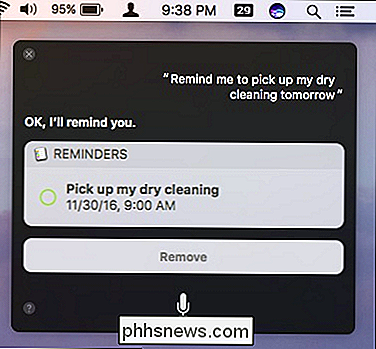
Meglio ancora, i promemoria si propagheranno su altri dispositivi come iPhone e iPad, quindi non importa dove tu sono o dove vai, saranno sempre con te.
Le stesse cose valgono per fissare appuntamenti. Dì a Siri qualcosa come "Crea un evento mercoledì per" Pranzo a mezzogiorno con mamma " e lo aggiungerà al tuo calendario.

E ancora, ciò che aggiungi su Mac apparirà sugli altri dispositivi Apple, quindi non c'è nessuna paura di perdere.
C'è ancora un po 'di più che puoi fare con Calendar, come spostare o riprogrammare gli appuntamenti ("Sposta il mio mezzogiorno alle 15:00"), chiedendo il tuo itinerario ("Che aspetto ha la mia giornata?" ), o anche il doppio controllo su riunioni imminenti specifiche ("Cosa c'è nel mio calendario per martedì?").
Sul lato Note delle cose, è molto facile fare piccole annotazioni su cose come "Nota che ho pagato il mio bolletta dell'acqua ", o" Trova le mie note sulla riunione "o" Mostra le mie note dal 23 novembre. "Le note non sono complicate, quindi non dovresti avere problemi a controllarle.
Impostazioni del SO di controllo
CORRELATE: Come controllare le impostazioni di sistema con Siri in macOS Sierra
La possibilità di controllare macOS con la tua voce è solo un passo avanti rispetto a Star Trek. Beh, forse non così bello, ma ancora abbastanza bello. Ci sono un certo numero di cose che puoi fare qui, come disattivare l'audio del computer, attivare e disattivare elementi come Bluetooth, attenuare lo schermo e altro.
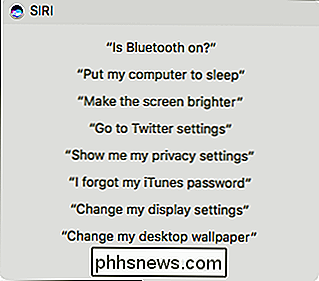
È anche possibile aprire varie impostazioni dell'applicazione, quindi non è necessario utilizzare la tastiera o il mouse. Ora, le funzionalità che normalmente dovresti fare clic per accedere ora sono solo alcune parole pronunciate.
Trova foto e crea slideshow
Siri ha anche alcune foto potenti. In effetti, può fare ogni sorta di cose per te.
Per i principianti, può trovare foto per te come quelle di gattini, cani, persone, alberi, edifici e altro ancora. Non è infallibile, ma funziona abbastanza bene a prescindere.
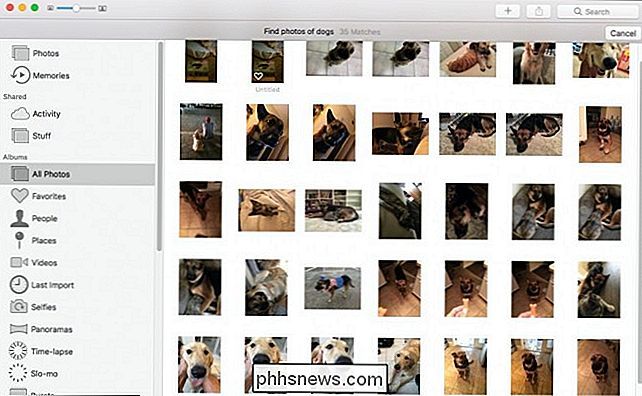
La ricerca del nostro cane ha funzionato molto bene, salvo occasionalmente il gattino qua e là.
Un'altra caratteristica interessante? È possibile creare presentazioni rapide.
Supponiamo di voler creare una presentazione rapida delle tue recenti vacanze in Europa o della scorsa estate o del mese scorso. Facile, basta dire a Siri di "Creare una presentazione delle mie foto della scorsa estate". Le foto si apriranno, raccoglieranno le immagini necessarie e inizieranno la presentazione.
Scopri fatti e cifre casuali
Questa categoria è così vasta, che è impossibile elencare tutto ciò che si può chiedere, ma ecco alcuni esempi:
"Qual è la radice quadrata di 28123?"
"Quanto lontano è Plutone?"
"Quanto è alto il Kilimangiaro? "
" Qual è il prezzo della benzina a Las Vegas? "
Il punto è che, invece di accendere sempre il browser e cercare su Google questa roba, puoi chiedere a Siri! Come cercare cose sul web, questo è limitato solo da quello che puoi pensare di chiedere.
Questo non è tutto ciò che puoi chiedere a Siri e sei incoraggiato a giocarci. Se vuoi avere una migliore idea di tutte le cose che Siri su macOS può fare, aprila e chiedi "Che cosa posso chiederti?" Siri risponderà con una lunga lista di categorie che sicuramente ti daranno dei bei posti da cui partire.
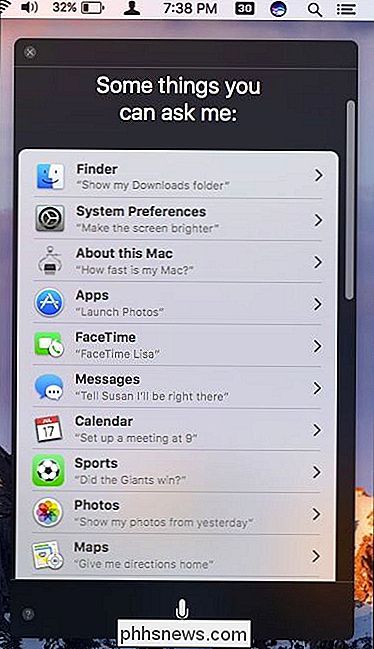
Apple vuole chiaramente rendere Siri un assistente digitale utile e funzionale, non solo sul tuo iPhone, iPad, Watch e TV, ma anche sul loro sistema operativo di punta.
Naturalmente, questo è perfettamente logico, e rende ci chiediamo cosa ci sia voluto così tanto tempo. Certo, la gente potrebbe non iniziare a parlare con i loro computer durante la notte, ma è bello sapere che possono farlo se vogliono.

Come disattivare le notifiche Wi-Fi pubbliche in Android
Quando sei fuori casa, Android ti avvisa se ti trovi vicino a una rete Wi-Fi aperta. È utile quando si desidera accedere a Internet in un bar. È esasperante quando passi ogni singolo hotspot lungo l'autostrada. Se sei stufo di queste notifiche, ecco come disattivarle. Questa funzione è incorporata in Android, ma potrebbe sembrare leggermente diversa a seconda del produttore del tuo telefono.

Come scoprire quale build e versione di Windows 10 hai
Potresti non aver pensato veramente ai numeri di build di Windows in passato a meno che non facesse parte del tuo lavoro. Ma sono diventati più importanti con Windows 10. Ecco come scoprire quale build, versione e versione di Windows 10 stai utilizzando. Windows ha sempre utilizzato i numeri di build.



